MPG în MP3: un ghid cuprinzător pentru conversia și îmbunătățirea fișierelor audio
Formatul video MPG este frecvent utilizat pentru stocarea de filme și alte forme de conținut video. În anumite ocazii, poate fi de dorit să extrageți componenta audio dintr-un fișier în format MPG și, ulterior, să o păstrați sub forma unui fișier MP3. Un Convertor MPG în MP3 este un instrument util în acest context.
Utilizând un convertor competent, puteți transforma fără efort fișierele MPG în format MP3, permițându-le astfel să savureze conținutul audio preferat pe o gamă variată de dispozitive. Există mai multe convertoare, atât gratuite, cât și plătite, care pot ajuta la îndeplinirea acestei sarcini. Programele au fost clasificate pentru utilizatori în funcție de preferințele lor pentru accesul online sau offline. Vă rugăm să le găsiți listate mai jos pentru referință.
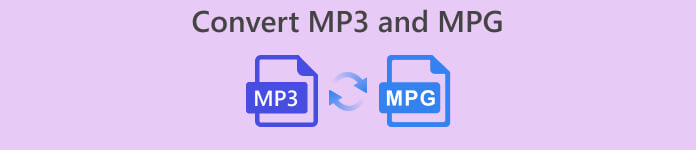
Partea 1. Convertiți MPG în MP3 sau MP3 în MPG cu Video Converter Ultimate
Convertirea de la MPG la MP3 este doar unul dintre numeroasele formate video cu care se poate converti Video Converter Ultimate. În plus, programul poate converti videoclipuri de înaltă definiție în câteva secunde fără a sacrifica calitatea și oferă conversie în lot, gestionarea istoricului și ajustarea parametrilor. Când vine vorba de conversia videoclipurilor în alte formate, FVC Video Converter Ultimate este cea mai bună opțiune disponibilă.
Pasul 1. Obțineți programul
Obțineți FVC Video Converter Ultimate și instalați-l pe computer. Pur și simplu loviți Descărcare gratuită butonul de mai jos. Porniți aplicația și apoi importați MPG folosind Adăugați fișiere buton.
Descărcare gratuităPentru Windows 7 sau o versiune ulterioarăDescărcare sigură
Descărcare gratuităPentru MacOS 10.7 sau o versiune ulterioarăDescărcare sigură
Pasul 2. Selectați formatul de ieșire
De la Profil meniul drop-down al opțiunii, alegeți MP3 ca format de ieșire dorit. Setările fișierului audio pot fi modificate dacă se dorește.
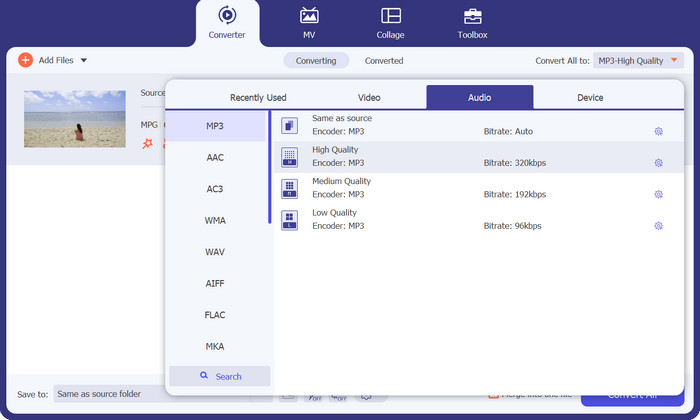
Pasul 3. Convertiți în MP3
Specificați o locație a fișierului pe computer pentru a salva fișierul convertit. Începe procesul de conversie. Acum, bifați pe Conversia tuturor buton. Vă rugăm să așteptați ca transformarea să se termine.
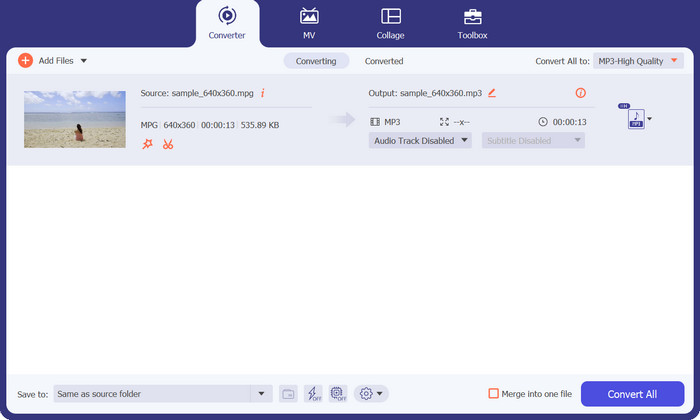
Pro
- Viteză de conversie rapidă, păstrând în același timp calitatea.
- Decupați, decupați, adăugați subtitrări și multe altele.
- Acceptă conversia loturilor.
Contra
- Este nevoie de un abonament plătit pentru a accesa toate funcțiile sale.
Partea 2. Convertiți MPG în MP3 sau MP3 în MPG cu Free MP3 Converter Online
Un alt convertor MPG în aplicația MP3 pentru a vă ajuta să convertiți MPG în MP3 sau MP3 în MPG este Convertor MP3 gratuit online. Aplicația este complet gratuită și nu există limitări. Instrumentul permite utilizatorilor să convertească fișiere audio în formate audio binecunoscute, cum ar fi MP3, AAC, AC3, WMA, WAV și multe altele, fără taxe sau taxe ascunse. Instrumentul oferă, de asemenea, o ieșire fără filigran în multe opțiuni de format audio și poate fi la fel de rapidă ca viteza de încărcare și descărcare pe internet. Pentru a converti gratuit MPG în MP3 online, urmați acești pași:
Pasul 1. Accesați site-ul oficial pentru Free MP3 Converter Online folosind orice browser de pe computer. Pentru a adăuga fișierul muzical, faceți clic pe Adăugați fișiere pentru a converti butonul și selectați fișierul muzical dorit.
Pasul 2. După încărcarea unui fișier muzical, veți vedea toate formatele audio disponibile. Alege MP3 din meniul profilului.
Pasul 3. Pentru a începe procesul de conversie, apăsați butonul Conversie. Așteptați până se face schimbarea.
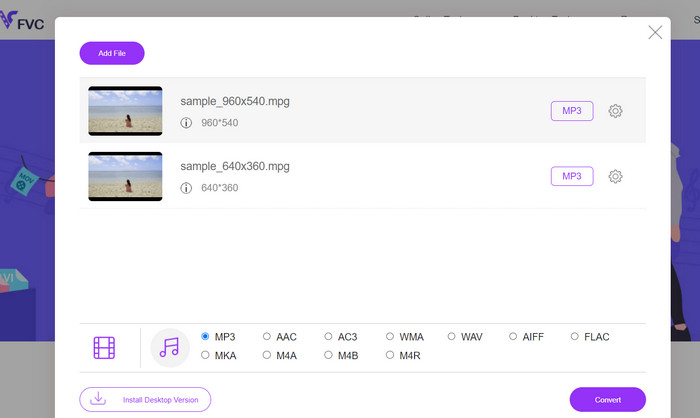
Pro
- Acceptă ajustarea parametrilor.
- Transcodați sunetul de înaltă calitate fără a pierde calitatea.
- Fără taxe sau taxe ascunse.
Contra
- Este nevoie de o conexiune bună la internet.
- Timpi mai lenți de încărcare în fișiere audio mari.
Partea 3. Convertiți MPG în MP3 cu VLC
VLC Media Player este un player media gratuit și open-source care poate deschide practic orice fișier audio și video există. De asemenea, este destul de versatil. Pe de altă parte, nu numai că este excelent la redarea fișierelor media, dar are și o funcție încorporată care permite utilizatorilor să convertească fișiere media dintr-un format în altul.
Când convertesc un fișier utilizând VLC, utilizatorii au posibilitatea de a modifica o serie de setări, cum ar fi rata de biți, canalele și rata de eșantionare, pentru a obține cea mai bună calitate audio posibilă. Datorită acestei versatilități, este posibil să se adapteze rezultatul unui fișier MP3, astfel încât să poată fi utilizat într-o varietate de contexte.
Pasul 1. Mai întâi, lansați VLC media player și faceți clic pe Mass-media în colțul din stânga sus.
Pasul 2. Apoi, selectați Conversie / Salvare din meniul drop-down. Apoi apasa Adăuga și selectați fișierul MPG pe care doriți să îl convertiți.
Pasul 3. Bifați Conversie / Salvare În josul paginii. Alege Audio-MP3 din meniul derulant de sub Profil secțiune. În cele din urmă, selectați locația în care doriți să salvați fișierul convertit și faceți clic start. Așa extrageți MP3 din MPG cu VLC.
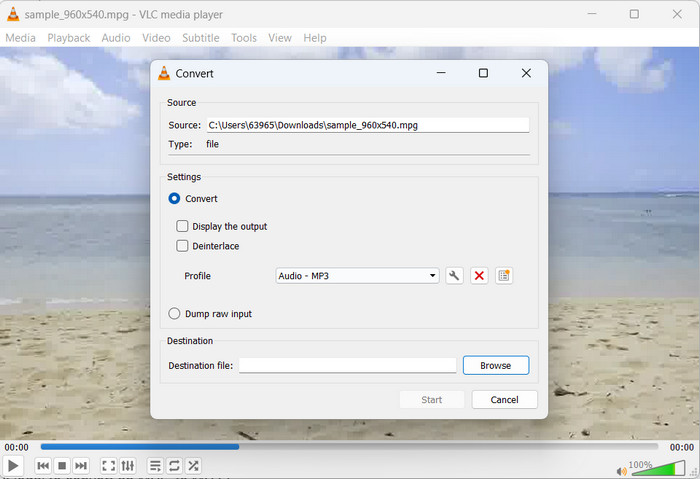
Pro
- Este disponibil pentru mai multe platforme.
- Utilizează codecuri audio și video avansate.
- Oferă setări personalizate.
Contra
- Acceptă doar câteva formate de ieșire.
- Caracteristici limitate de editare.
Lecturi suplimentare:
3 Cele mai bune moduri de a converti rapid MPG în MP4
Sfaturi și trucuri despre cum să convertiți fișiere MKV în MP3 [2023]
Partea 4. Întrebări frecvente despre conversia MP3 și MPG
Este legal să convertiți un MPG în MP3?
Pentru a răspunde la întrebarea dvs., conversia unui fișier MPG într-un MP3 este legală pentru utilizare necomercială. Dacă doriți să partajați sau să vindeți conținutul audio convertit, veți avea nevoie de permisele sau licențele corespunzătoare.
Ce factori afectează calitatea audio a fișierului MP3 de ieșire?
Fidelitatea auditivă a fișierului MP3 rezultat este condiționată de mai mulți factori, inclusiv, dar fără a se limita la, rata de biți, frecvența de eșantionare și modul canal. Îmbunătățirea calității audio a fișierului de ieșire poate fi realizată prin creșterea frecvenței de eșantionare și a ratei de biți.
Cum selectez rata de biți potrivită pentru fișierul meu MP3 convertit?
Calitatea sunetului și dimensiunea fișierului unui fișier MP3 sunt determinate de rata de biți a acestuia, care este exprimată de obicei în kilobiți pe secundă (kbps). O rată de biți crescută este corelată pozitiv cu o fidelitate audio îmbunătățită, deși în detrimentul unei dimensiuni mai mari a fișierului.
Concluzie
Conversia lui MPG în MP3 oferă o soluție practică pentru îmbunătățirea compatibilității audio și pentru a obține o redare neîntreruptă pe diferite dispozitive. Prin aderarea la tehnicile descrise în acest manual, se poate transforma fără probleme fișierele MPG în formatul MP3 acceptat pe scară largă.



 Video Converter Ultimate
Video Converter Ultimate Screen Recorder
Screen Recorder



